Corrigir erro de tempo de execução 7 Sem memória – Macro do Excel
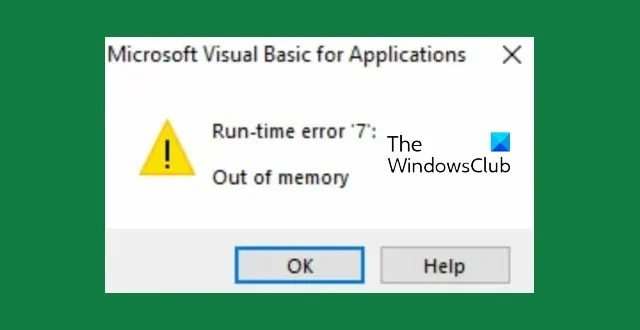
As macros do Excel possibilitaram aos usuários automatizar tarefas que, de outra forma, exigiriam muito tempo e esforço para serem executadas. Eles podem lidar com tarefas manuais no Excel, permitindo assim que os usuários trabalhem com mais eficiência. No entanto, muitos usuários reclamam de encontrar o erro de tempo de execução 7 Sem memória quando o Microsoft VBA tenta executar uma tarefa automatizada no Excel . Se você estiver enfrentando o mesmo problema, você está na página certa da Internet. Esta peça o ajudará a entender por que o erro está ocorrendo e o que fazer para resolvê-lo.
![Erro de tempo de execução 7 Macro do Excel sem memória [correção] Erro de tempo de execução 7 Sem memória - Excel](https://cdn.thewindowsclub.blog/wp-content/uploads/2023/11/runtime-error-7-out-of-memory-excel.webp)
O que é o erro de tempo de execução 7 sem memória no VBA?
O erro de tempo de execução 7 sem memória interrompe a execução de um programa na programação de aplicativos Visual Basic. Normalmente, quando isso ocorre no Excel, indica que o software de planilha da Microsoft não consegue encontrar memória suficiente para executar macros VBA no sistema. As macros VBA no Excel usam a linguagem de programação interna da Microsoft para automatizar tarefas manuais e criar funções personalizadas geradas pelo usuário.
O erro de tempo de execução pode ser causado por vários fatores, incluindo arquivos Excel comprometidos, muitos drivers carregados, execução do Windows no modo padrão, falha de componente de hardware e capacidade de armazenamento insuficiente. É importante notar que quando um programa de macro VBA do Excel encontra um limite de segmento de 64K, o erro 7 de tempo de execução de falta de memória também ocorre.
Como corrigir o erro de tempo de execução 7 Falta de memória na macro do Excel
Há uma série de correções que você pode implementar para se livrar do erro de tempo de execução de falta de memória no Excel VBA. No entanto, tente experimentar tudo até que o problema seja completamente resolvido. Verifique as seguintes correções comprovadas destacadas e discutidas a seguir:
1. Altere as configurações de macro no Excel2. Execute o Windows no modo Avançado3. Aumente o tamanho da memória virtual4. Remova o driver de dispositivo desnecessário5. Desfragmentar unidade de disco rígido6. Aumentar o tamanho da RAM
1] Alterar configurações de macro no Excel

Esta é a primeira solução que você deve implementar para se livrar do erro 7 de tempo de execução de falta de memória nas macros do Excel. A opção que você ativará permitirá que macros em qualquer documento Excel habilitado para macro acessem os objetos, métodos e propriedades principais necessários para a execução. Siga as etapas descritas abaixo:
- Abra o aplicativo Microsoft Excel em seu PC e vá para Arquivo > Opções .
- Na lista de opções no lado direito da janela, selecione Trust Center e clique em Trust Center Settings .
- Selecione Configurações de macro na lista de opções no lado direito da janela.
- Em Configurações de macro do desenvolvedor , certifique-se de que a opção “ Confiar no acesso ao modelo de objeto do projeto VBA ” esteja marcada.
- Clique em OK para salvar a alteração.
2] Execute o Windows no modo Avançado
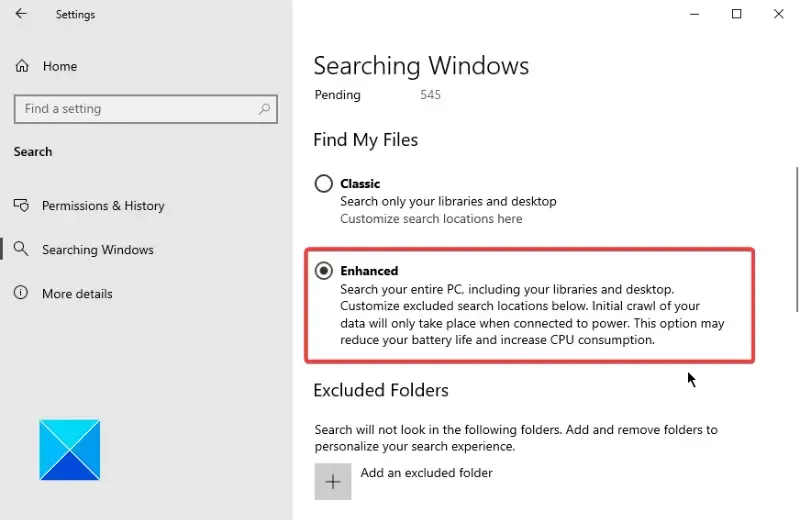
Como afirmamos anteriormente, a execução do Microsoft Windows no modo padrão pode ser responsável pelo erro de tempo de execução de falta de memória 7 na macro do Excel. Para resolver o problema, reinicie o Microsoft Windows no modo Avançado . Siga as etapas descritas abaixo:
- Pressione a tecla Windows + I no teclado para abrir as Configurações do Windows .
- Navegue até Privacidade e configurações > Pesquisando no Windows .
- Em “ Encontrar meus arquivos “, selecione a opção Aprimorado .
- Reinicie o seu computador depois.
3] Aumente o tamanho da memória virtual
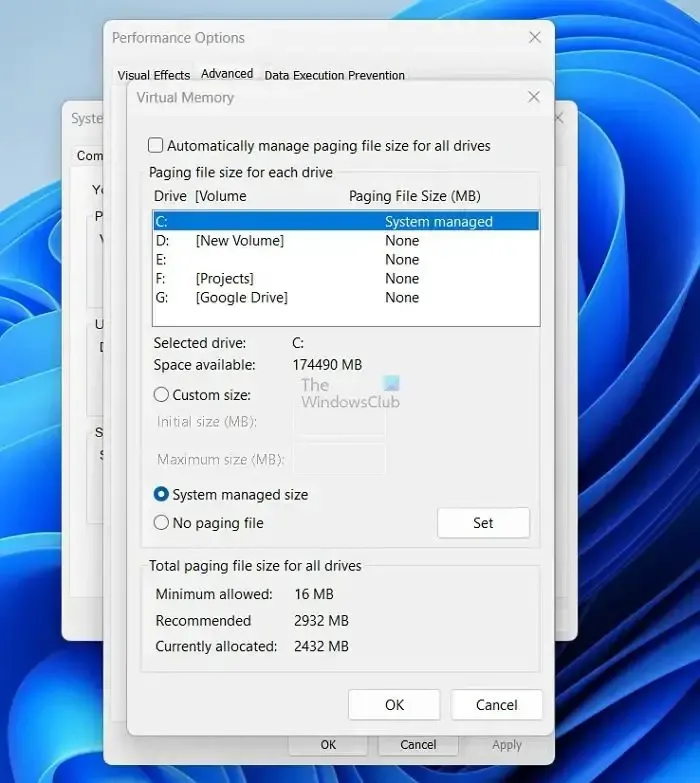
Também explicamos que o erro de tempo de execução 7 na macro do Excel também pode ser resultado de falta de memória virtual no computador. Para corrigir o erro de falta de memória, aumente o tamanho da memória virtual do seu computador. Siga as etapas descritas abaixo:
- Vá para Painel de Controle > Sistema e Segurança > Sistema .
- Clique em Configurações avançadas do sistema no canto superior esquerdo da janela e navegue até a guia Avançado .
- Clique no botão Configurações em Desempenho .
- Vá para a guia Avançado e clique no botão Alterar em Memória virtual .
- Desmarque a opção “ Gerenciar automaticamente o tamanho do arquivo de paginação para todos os drivers ” na parte superior da janela.
- Selecione sua unidade C: onde o arquivo de paginação será criado.
- Selecione Tamanho personalizado e defina valores para Tamanho inicial e Tamanho máximo .
- Clique no botão Definir e salve as alterações clicando em OK .
- Reinicie o seu PC depois para implementar as configurações.
No entanto, o tamanho inicial deve ser 1,5 vezes o tamanho do armazenamento RAM (MB). Por exemplo, se você estiver usando 8 GB de RAM, o tamanho inicial será 1024 x 8 x 1,5 = 12288. O tamanho máximo é 3 vezes o tamanho do armazenamento RAM. Embora não seja aconselhável utilizar o tamanho máximo, certifique-se de fazer os cálculos corretamente para evitar instabilidade do sistema.
4]Remover drivers de dispositivos desnecessários
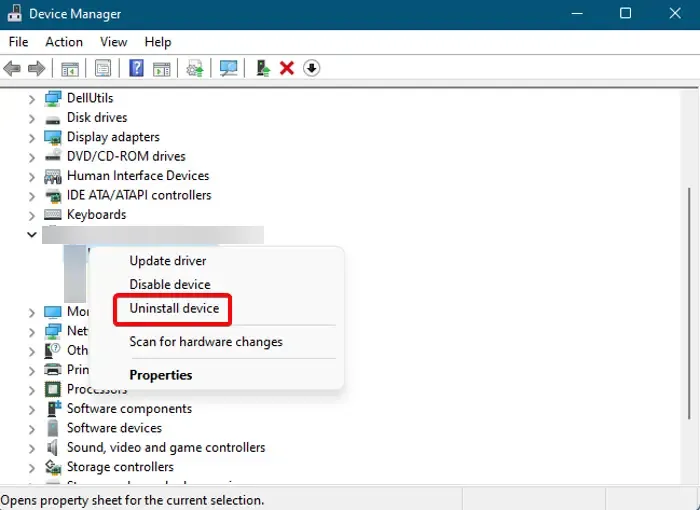
Outra solução comprovada é remover drivers de dispositivos desnecessários . Muitos drivers de dispositivo carregados no sistema do seu computador podem ser o motivo pelo qual você se depara com o erro 7 de tempo de execução de falta de memória na macro do Excel. Siga as etapas descritas abaixo:
- Clique com o botão direito no menu Iniciar e selecione Gerenciador de Dispositivos .
- Na lista de dispositivos do seu computador, expanda aqueles que você considera desnecessários.
- Clique com o botão direito em seus drivers e selecione Desinstalar dispositivo.
- Reinicie o seu PC depois.
5]Desfragmentar unidade de disco rígido
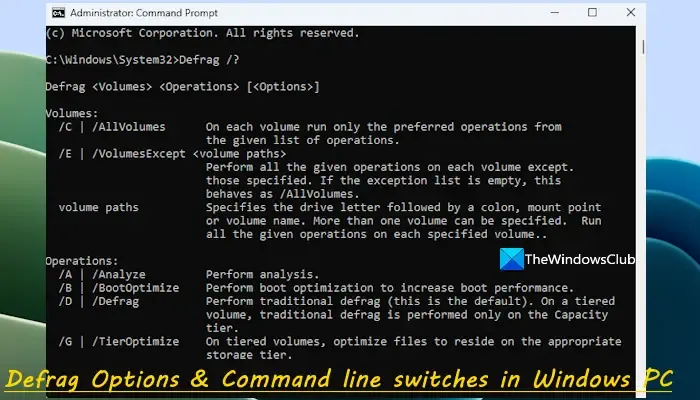
Se você estiver usando uma unidade de disco rígido (HDD) e não uma unidade de estado sólido (SSD), pode ser necessário desfragmentar sua unidade para resolver o erro 7 de tempo de execução de falta de memória na macro do Excel. Siga as etapas descritas abaixo:
- Abra o prompt de comando em seu computador como administrador.
- Digite defrag C: /a e pressione a tecla Enter no teclado para analisar sua unidade.
A análise mostrará o espaço fragmentado no disco rígido e também indicará se você deve desfragmentar o volume ou não.
Digite defrag C: para desfragmentar o volume. Reinicie o seu computador após a conclusão do processo.
6] Aumente o tamanho da RAM
Se você continuar recebendo o erro de tempo de execução de falta de memória 7 na macro do Excel depois de esgotar todas as correções discutidas anteriormente, considere aumentar o tamanho do armazenamento RAM.
Concluindo, tente implementar todas as correções discutidas neste artigo até que o erro de tempo de execução 7 na macro do Excel seja completamente resolvido em seu computador. Esperamos que você consiga ajuda com esta peça. Boa sorte.
Quais são os três tipos de erros no VBA?
Os três tipos de erros relevantes para a programação do Visual Basic para aplicativos são erros de sintaxe , erros de tempo de execução e erros lógicos . Erros de tempo de execução, como o erro de falta de memória 7, passam nas verificações de sintaxe do interpretador, mas ocorrem como um problema no programa durante a execução.
O que é erro de falta de memória na macro VBA?
Erro de falta de memória no VBA é um erro de tempo de execução que ocorre durante a execução de uma instrução em um programa. É o resultado de o aplicativo Microsoft Excel em seu computador ficar sem recursos do sistema para concluir a execução do programa.



Deixe um comentário